- Share
- Tweet
- Pin
- Cricut Vinyl Tutorial
- Wat is Cricut Design Space?
- Heb je een computer nodig om een Cricut-machine te gebruiken?
- Wat is Cricut Access?
- Vinyl snijden met Cricut
- How To Cut Vinyl with Cricut
- Benodigdheden
- Instructies
- Video
- Bekijk de video How-To Cut Vinyl with Cricut:
- Nieuw met Cricut?
- Welke Cricut-accessoires heb ik nodig?
- Cricut Easy Press
- Cricut Easy Press Mat
- Cricut Bright Pad
- Cricut-snijmatten
- Cricut-gereedschapset
- Mijn favoriete niet-Cricut-merkmaterialen
- CRICUT ARTIKELEN DIE JE OOK LIKT…
- Hoe kies je een Cricut-machine
- 32 gemakkelijke Cricut-projecten voor beginners
- Hoe geld te besparen op Cricut-benodigdheden
- 15 Cricut Project Ideas Using Scraps
- Pin deze Cricut Vinyl Tutorial voor later…
Cricut Vinyl Tutorial
In deze tutorial leer je hoe je Vinyl snijdt met Cricut. Dit Cricut project is perfect voor Cricut beginners of om je Cricut vaardigheden bij te werken. De lijst met benodigdheden is inbegrepen, zodat je een vinyl sticker kunt ontwerpen en maken om te gebruiken op mokken, bussen en meer! Bekijk de gedetailleerde video hieronder voor meer Cricut tips en trucs!
Als je een beginner bent met Cricut machines, voel je je misschien geïntimideerd om vinyl te snijden met je Cricut. Ik hoop dat deze tutorial u helpt uw angsten voor het snijden van vinyl op Cricut te overwinnen!
Onthoud, hulp is dichtbij! Als je tegen problemen aanloopt, voel je vrij om me te berichten op Facebook of Instagram 🙂
Mijn pro-tip voor het aanbrengen van stickers op mokken is om Oracal 651 vinyl te gebruiken. Oracal vinyl is gemakkelijk te wieden en te bewerken en 651 vinyl is waterbestendig, dus je kunt items met Oracal 651 vinyl erop met de hand wassen.
In deze tutorial deel ik hoe je Cricut Design Space gebruikt om je eigen afbeelding te ontwerpen die we zullen gebruiken om vinyl te snijden met een Cricut-machine om een vinylsticker te maken.
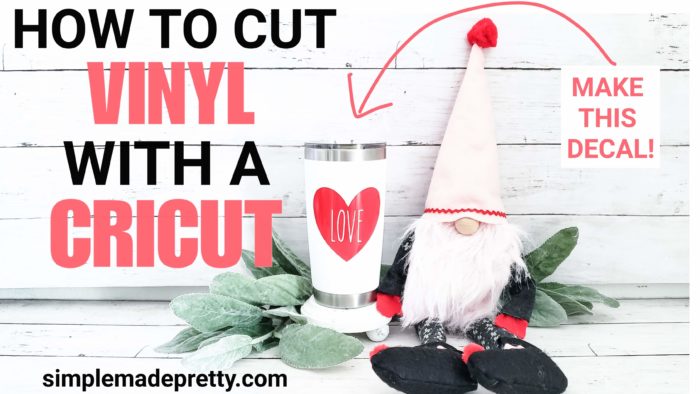
Als je nieuwsgierig bent (of haast hebt)…
Het is een uitstekende Cricut Machine en toch zul je ook merken dat het een van de goedkoopste opties is die je online kunt vinden.
Het is verkrijgbaar in verschillende kleuren en krijgt goede recensies. Als u hem voor minder dan $300 kunt krijgen, pak hem dan. Dat is een geweldige deal voor een Cricut machine! Bekijk de kleur keuzes, check de huidige prijs & lees de reviews hier.
Wat is Cricut Design Space?
Cricut Design Space is het programma dat je nodig hebt om je Cricut projecten te ontwerpen en uit te snijden. Wanneer u uw Cricut-machine instelt, moet u Cricut Design Space installeren. Alle Cricut-machines worden geleverd met Design Space, hun gratis, eenvoudig te leren ontwerpsoftware. Het is cloud-gebaseerd, dus je hebt toegang tot je bestanden vanaf elk apparaat, op elk moment. Begin op je telefoon, ga verder op je laptop, en werk zelfs offline – allemaal zonder te stoppen. Van daaruit heb je de optie om een ontwerp vanaf nul te maken of te kiezen uit duizenden kant-en-klare projecten. Leg je materiaal op een mat, laad het in de machine en druk op Go. De machine doet de rest.
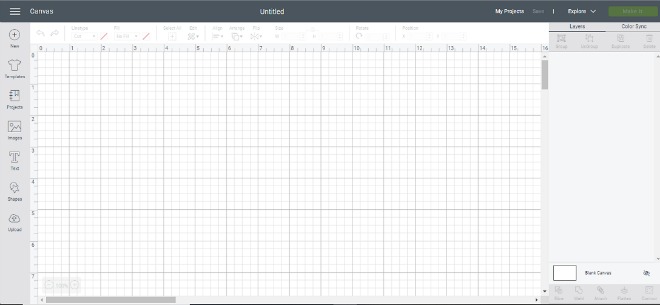
Design Space bevat een schat aan ideeën voor een vliegende start van uw volgende meesterwerk. Blader en speel met duizenden afbeeldingen, lettertypen en kant-en-klare projecten. Omdat Cricut steeds meer toevoegt, vindt u altijd iets fris, nieuws en inspirerends.
Heb je een computer nodig om een Cricut-machine te gebruiken?
Een computer is aanbevolen, maar u hebt ook toegang tot Cricut Design Space en een Cricut Explore Air-machine via mobiele apparaten (iPad, iPhone en Android-apparaten). Ik raad ten zeerste aan een computer met Cricut Design Space en een Cricut-machine te gebruiken, omdat je de volledige ontwerpopties in Design Space hebt en je machine in de buurt moet zijn om te snijden (zelfs als je draadloze Bluetooth gebruikt).
Wat is Cricut Access?
Je hebt misschien gezien of gehoord over Cricut Access van Cricut of een andere blogger. Cricut Access is een lidmaatschap waarmee u 10% korting krijgt op uw Cricut-aankopen (en diverse andere aanbiedingen en kortingen) en toegang tot duizenden afbeeldingen en lettertypen in Cricut Design Space.
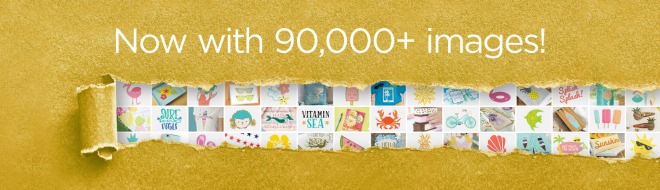
Ik heb een Cricut Access-lidmaatschap, waarmee ik duizenden gratis afbeeldingen krijg om Cricut-knutselideeën op te doen. Kijk ook eens bij Cricut Design Space voor een aantal gratis Cricut-projecten! Sommige van de gratis Cricut DIY-projecten in Cricut Design Space kunnen worden gebruikt om te verkopen (wat het lidmaatschap naar mijn mening de moeite waard maakt!).
->>Check out this HUGE list with 30 Cricut Supplies From The Dollar Tree!
Het maken van gepersonaliseerde cadeaus, kaarten, huisdecoratie, boerderijborden, en meer is eenvoudig met een Cricut Explore Machine.

Leren hoe je je Cricut moet gebruiken is heel gemakkelijk en leuk als je het eenmaal onder de knie hebt. Als je nog geen Cricut Access-lidmaatschap hebt, raad ik het je ten zeerste aan. Ik heb al jaren een Cricut Access-lidmaatschap en het is zeker de kosten waard voor alle voordelen!
->>Kijk eens naar deze HUGE lijst met 32 EASY Cricut-projecten voor beginners!
Mijn favoriete online bron om SVG-bestanden te vinden om Cricut-knutselprojecten te maken is DesignBundles.net!

->>Klik hier om de nieuwste bundel met de beste SVG-bestanden online te zien!
Wees geabonneerd op mijn e-mails en updates met meer gratis SVG-bestanden om te gebruiken met uw Cricut-machine!
Vinyl snijden met Cricut
In deze tutorial gebruik ik een Cricut Explore Air-machine, maar u kunt een Cricut Explore, Cricut One Machine, Cricut Explore Air 2, en Cricut Maker Machine gebruiken. Als je hulp nodig hebt bij het kiezen van de juiste Cricut-machine, bekijk je deze post.

Ik heb deze sticker voor mijn Yeti-mok gemaakt. Je kunt soortgelijke stickers maken voor mokken, blikjes, onderzetters en nog veel meer! In deze tutorial laat ik zien hoe je afbeeldingen ontwerpt. Als u uw project als openbaar opslaat, kunt u de unieke URL met vrienden, familie, en anderen delen zodat zij uw ontwerpen gemakkelijk kunnen uitknippen!
Benodigdheden:
- Cricut Explore Machine of Cricut Maker Machine
- Standard Grip Snijmat (Groene Mat)
- Oracal 651 Vinyl (in rood)
- Contact Merk Contact Papier
- Cricut Gereedschap
- Schaar
- Busje/Mok/Ander item
Richtlijnen:
- Verzamel Benodigdheden.

- Log in op Cricut Design Space en open een nieuw project.
- Gebruik de gereedschapsbalk aan de linkerkant om een hartvorm aan uw project toe te voegen.
- Verander de kleur in rood en de grootte zodat deze past bij het voorwerp waarvoor u de sticker maakt. De mijne had de maat 3,25 om op mijn Yeti-mok te passen.
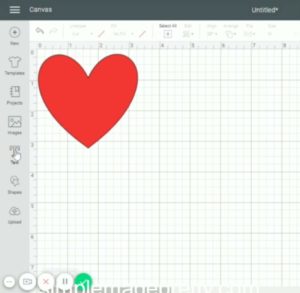
- Selecteer de optie Type op de werkbalk aan de linkerkant en typ LOVE (of de tekst van uw voorkeur).
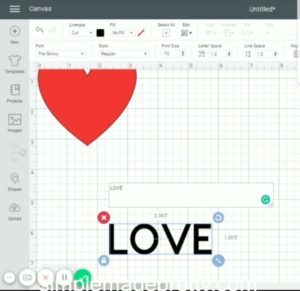
- Verander het lettertype in The Skinny (u moet het lettertype downloaden en volgens deze methode aan uw apparaat toevoegen)
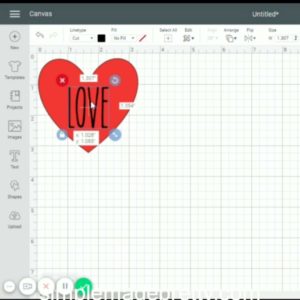
- Sla het project op en vink het vakje aan dat openbaar zegt, zodat u de unieke URL krijgt om met anderen te kunnen delen.
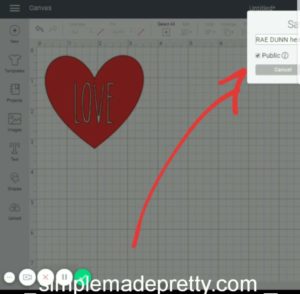
- Klik op de knop Maken om het project uit te snijden. Zorg ervoor dat je Cricut machine is aangesloten en dat de knop is ingesteld op het snijden van VINYL. PRO TIP: Ik gebruik voor alles een diep snijmes in mijn machine.
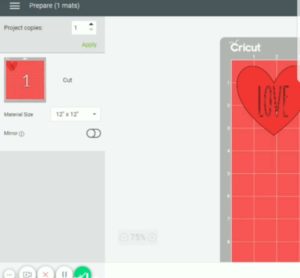
- Laad de Oracal 651 in rood (glanzende kant naar boven) op de Cricut standaard gripmat in je machine. Druk op de C-knop om te beginnen met snijden!

- Wanneer het vinyl is gesneden, verwijdert u het van de mat en snijdt u de afbeelding in een stuk.

- Zaai de afbeelding met behulp van een Cricut-wiedtool. U wilt het negatieve materiaal (LOVE) voorzichtig uittrekken met het gereedschap.

- Zodra de afbeelding is gewied, knipt u een stuk contactpapier van dezelfde grootte als de afbeelding en pelt u de klevende kant terug en plaatst u het direct op de gewiedde afbeelding. Gebruik het gladstrijkgereedschap om het contactpapier glad te strijken op de vinyl afbeelding.

- Nu kun je ofwel de randen bijsnijden en je vinyl sticker gebruiken om te verkopen of cadeau te geven aan iemand om te gebruiken of te gebruiken voor je eigen items! Ik gebruikte de mijne op mijn witte Yeti-mok.
- Vel het contactpapier terug zodat het vinyl aan het doorzichtige contactpapier vastzit.
- Druk de sticker stevig op het voorwerp, gebruik indien nodig een gladstrijker.

- Wrijf het contactpapier terug, zodat de sticker aan het voorwerp blijft kleven.
- Handwas (alleen) mokken, borden, blikjes, enz. om de levensduur van uw sticker te garanderen.
Ik hoop dat u genoten hebt van deze handleiding over het snijden van vinyl op Cricut. Je zult geen eenvoudigere Cricut vinyl tutorial vinden dan deze plus ik leer je hoe je je eigen afbeeldingen kunt ontwerpen in Cricut Design Space! Deze afbeeldingen kun je gebruiken om te delen met vrienden en familie of om te gebruiken op je online accounts met fans. Je kunt ook afbeeldingen verkopen die je hebt gemaakt… houd er alleen rekening mee dat als je lettertypen of afbeeldingen gebruikt die niet van jezelf zijn, je een licentie moet kopen om die afbeeldingen te gebruiken.
Je kunt meer Cricut vinyl projecten vinden op mijn blog onder Cricut Crafts. Ik deel hoe vinyl te snijden met Cricut explore air en hoe vinyl stickers te maken met Cricut Explore in deze post. Leer hoe je nog veel meer met je Cricut machine kunt doen door al mijn Cricut Craft tutorials te lezen!
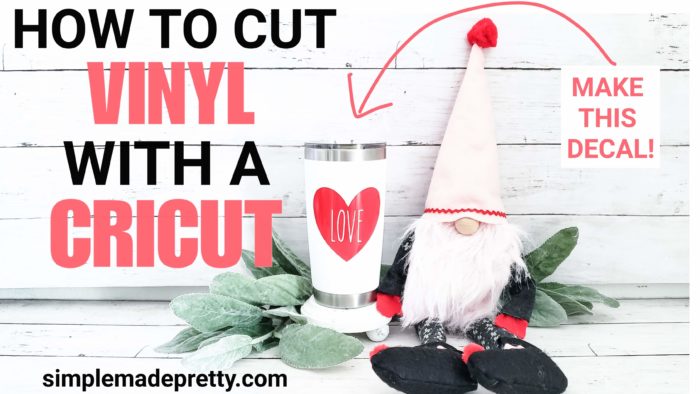

How To Cut Vinyl with Cricut
Print Pin
Benodigdheden
- Cricut Explore Machine of Cricut Maker Machine
- Standaard Grip Snijmat (Groene Mat)
- Oracal 651 Vinyl (in rood)
- Contact Merk contactpapier
- Cricut-afstrijkgereedschap
- afstrijkgereedschap
- schaar
- blik/mok/ander voorwerp
Instructies
-
Verzamel benodigdheden.
-
Log in op Cricut Design Space en open een nieuw project.
-
Gebruik de werkbalk aan de linkerkant om een hartvorm aan uw project toe te voegen.
-
Verander de kleur in rood en de grootte zodat deze past bij het voorwerp waarvoor u de sticker wilt maken.
-
De mijne had de maat 3,25 om op mijn Yeti-mok te passen.
-
Selecteer de optie Type op de werkbalk aan de linkerkant en typ LOVE (of de tekst van uw voorkeur).
-
Verander het lettertype in The Skinny (u moet het lettertype downloaden en volgens deze methode aan uw apparaat toevoegen)
-
Sla het project op en vink het vakje met de tekst Public aan, zodat u de unieke URL krijgt om deze met anderen te kunnen delen.Klik op de knop Make it (Maken) om het project uit te knippen.Zorg ervoor dat uw Cricut-machine is aangesloten en dat de regelknop is ingesteld op het snijden van VINYL. PRO TIP: ik gebruik voor alles een diep snijmes in mijn machine.Laad de Oracal 651 in rood (glanzende kant naar boven) op de standaard Cricut-greepmat in uw machine.Druk op de C-toets om het magische snijden te starten! Zodra het vinyl is gesneden, verwijdert u het van de mat en snijdt u de afbeelding in een stuk.Werk de afbeelding met een Cricut-wiedgereedschap. Trek het negatieve materiaal (LOVE) er voorzichtig uit met het gereedschap.Als de afbeelding is gewied, knipt u een stuk contactpapier van dezelfde grootte als de afbeelding, verwijdert u de kleefzijde en legt u het direct op de gewiedde afbeelding.Nu kunt u de randen bijsnijden en uw vinylsticker gebruiken om te verkopen of aan iemand cadeau te geven of om voor uw eigen artikelen te gebruiken! Ik heb de mijne gebruikt op mijn witte Yeti-mokWrijf het contactpapier terug zodat het vinyl aan het doorzichtige contactpapier vastzit. Druk de sticker stevig op het voorwerp, gebruik indien nodig een gladstrijker.Wrijf het contactpapier terug, zodat de sticker aan het voorwerp vastzit. Was (alleen) mokken, borden, kannen, enz. met de hand om de levensduur van uw sticker te garanderen.
Video
Bekijk de video How-To Cut Vinyl with Cricut:
Heb je deze DIY gemaakt of een soortgelijke geïnspireerd door mij? Ik zou het graag zien! Stuur me een foto op Facebook, Instagram of e-mail en ik zal het delen met mijn volgers ***Als je een zakelijke account hebt, tag me dan om me krediet te geven op sociale media wanneer je je creaties post die door mij zijn geïnspireerd! ***
FACEBOOK: https://www.facebook.com/simplemadeprettyblog/
INSTAGRAM: https://www.instagram.com/simplemadepretty
PINTEREST: https://www.pinterest.com/SMPblog/

Nieuw met Cricut?
Hier zijn wat Cricut-basisbeginselen!
->>Als u een Circut-machine wilt, maar niet zeker weet welke machine geschikt is voor u, lees dan dit bericht: “Hoe kiest u de juiste Cricut-machine?
->>Wilt u meer tips over het vinden van goedkope Cricut-benodigdheden? Lees deze post, Hoe geld te besparen op Cricut Craft Supplies.
Welke Cricut-accessoires heb ik nodig?
Cricut Essentials maken het in elkaar zetten van de stukjes een plezier. Van een pincet voor delicate onderdelen tot de Cricut Easy Press voor probleemloos strijken, elke Essential maakt een geweldig project nog beter, elke stap van de weg.
Dit zijn de Cricut Tools & Accessoires die ik aanbeveel voor de serieuze crafter:
Cricut Easy Press

Ik raad ten zeerste aan de Cricut Easy Press aan te schaffen als u van plan bent om projecten met strijk- of warmteoverdracht te maken. De Cricut Easy Press maakt uw Cricut DIY’s zo veel gemakkelijker!
De Cricut Easy Press is verkrijgbaar in 3 verschillende maten, maar ik heb de 9 x 9 en deze is de perfecte maat voor de meeste projecten.
->>Koop de Cricut Easy Press hier!
Cricut Easy Press Mat

Als u de Cricut Easy Press aanschaft, vergeet dan niet de bijpassende Easy Press Mat, die uw oppervlakken en projecten beschermt tegen verbranden. U kunt ook een opgevouwen handdoek gebruiken, maar de mat is slanker en gemakkelijker op te bergen in de hobbykamer 😉
->>Koop de Cricut Easy Press Mat hier!
Cricut Bright Pad

De lichte, platte Cricut BrightPad maakt het knutselen gemakkelijker en vermoeit uw ogen minder. Het verlicht fijne lijnen voor overtrekken, snijlijnen voor wieden, en nog veel meer.
->>Koop de Cricut Bright Pad hier!
Cricut-snijmatten
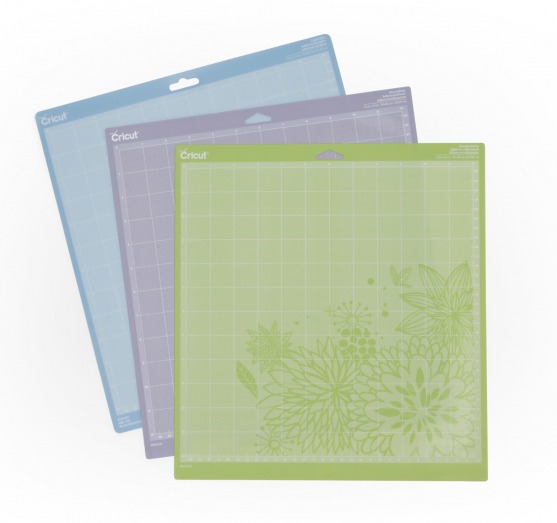
Ik stel voor om verschillende snijmatten te hebben die zijn aangepast aan het gewicht van veelgebruikte knutselmaterialen. Met drie verschillende matten die speciaal zijn ontworpen om te werken met verschillende gewichten van materialen, kunt u succes boeken met al uw projecten.
->>Koop hier het Cricut-machinepakket met verschillende matten!
Cricut-gereedschapset

U zult me later dankbaar zijn dat ik u heb verteld om gewoon de Cricut-gereedschapset te kopen in plaats van elk gereedschap afzonderlijk! De gereedschappen in de Cricut-gereedschapset zijn allemaal handig bij het gebruik van uw Cricut-machine.
->>Koop de essentiële gereedschapset hier!
Mijn favoriete niet-Cricut-merkmaterialen
U kunt vinyl van andere merken, iron-on, contactpapier en meer vinden buiten Cricut.com om. Een paar van mijn favorieten zijn:
- Oracal 651 Permanent Vinyl (hier te vinden of bij uw plaatselijke hobbywinkel)
- Siser HTV
- Dollar Tree doorzichtig contactpapier (of schapfolie)
- Verschillende fat-kwart stoffen bij Walmart
- Viltvellen bij plaatselijke hobbywinkels
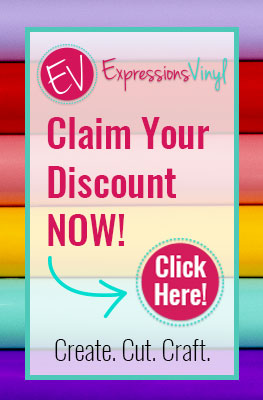
Met de Cricut leren werken is heel gemakkelijk en leuk als je het eenmaal onder de knie hebt. Als je nog geen Cricut Access-lidmaatschap hebt, raad ik je dat ten zeerste aan. Ik heb al jaren een Cricut Access lidmaatschap en het is zeker de kosten waard voor alle voordelen!

CRICUT ARTIKELEN DIE JE OOK LIKT…
Hoe kies je een Cricut-machine
Ik kocht mijn eerste Cricut-machine in 2013… het heette de Cricut mini en was een van de eerste Cricut-machines die geen toetsenbord hadden. Het was een geweldige machine, maar zodra Cricut in 2014 de Cricut Explore-machine uitbracht, kocht ik deze snel. Een jaar later bracht Cricut de Cricut Explore Air uit en ook die kocht ik. Toen bracht Cricut in 2017 de Cricut Maker Machine uit en die heb ik natuurlijk ook gekocht. Je kunt dus zeggen dat ik behoorlijk ervaren ben met Cricut-machines en diepgaande kennis heb over het gebruik van Cricut en verschillende Cricut-projecten.
->>Als je een Cricut-machine wilt, maar niet zeker weet welke machine geschikt is voor jou, lees dan zeker deze post, Hoe kies je welke Cricut-machine geschikt is voor jou.
32 gemakkelijke Cricut-projecten voor beginners
Ik leer graag over nieuwe Cricut-projecten en Cricut Explore Air 2-projecten, maar sommige Cricut-ambachten lijken meer geavanceerd dan andere. Ik heb deze lijst met gemakkelijke Cricut projecten voor beginners samengesteld om anderen te helpen Cricut tutorials voor beginners en gratis Cricut projecten te vinden. De meeste projecten in dit bericht kunnen worden gemaakt met een Cricut Explore Air en Cricut Explore Air 2, maar sommige van deze beginnersprojecten vereisen een Cricut Maker Machine (Cricut beginnersprojecten met stof).
->>Als u uw Cricut-machine al een tijdje hebt, maar bang bent om hem te gebruiken, moet u deze 32 gemakkelijke Cricut-projecten voor beginners eens proberen.
Hoe geld te besparen op Cricut-benodigdheden
Ik vind het heerlijk om een goede deal te vinden voor Cricut vinyl knutselbenodigdheden en ik heb de neiging om een voorraad Cricut-knutselbenodigdheden aan te leggen tijdens de uitverkoop (Cricut.com heeft de beste Black Friday-uitverkoop!), maar Cricut-benodigdheden kunnen duur zijn! Een vraag die me vaak wordt gesteld is waar ik Cricut-benodigdheden kan kopen. Ik zal niet alleen vertellen waar je Cricut-benodigdheden kunt kopen, maar ook waar je Cricut-benodigdheden met korting kunt vinden! Mijn favoriete winkel om goedkope Cricut-benodigdheden te vinden is de Dollar Store.
->>Wil je meer tips om goedkope Cricut-benodigdheden te vinden? Lees deze post met, 30 Cricut Craft Supplies from the Dollar Tree.
15 Cricut Project Ideas Using Scraps
Deze 15 Cricut Project Ideas Using Scraps zijn makkelijke Cricut projecten die een Cricut beginner kan maken! Als je restjes Cricut knutselmateriaal hebt en op zoek bent naar Cricut projecten met behulp van Cricut Design Space en een Cricut Explore machine, dan is dit bericht iets voor jou! Deze post is gevuld met Cricut projectideeën inspiratie en leuke Cricut projecten met behulp van vinyl, warmte-overdracht (HTV), cardstock, en nog veel meer!
Gooi die kleine stukjes overgebleven vinyl, iron-on, of cardstock niet weg! Bewaar je Cricut-restjes om deze leuke Cricut-projecten met restmateriaal te maken! Lees verder voor 15 makkelijke Cricut-projectideeën om die extra stukjes Cricut-vinyl, Cricut-iron-on en Cricut-karton te gebruiken.
->>Lees het volledige bericht, 15 Cricut-projectideeën met restjes hier!
Pin deze Cricut Vinyl Tutorial voor later…
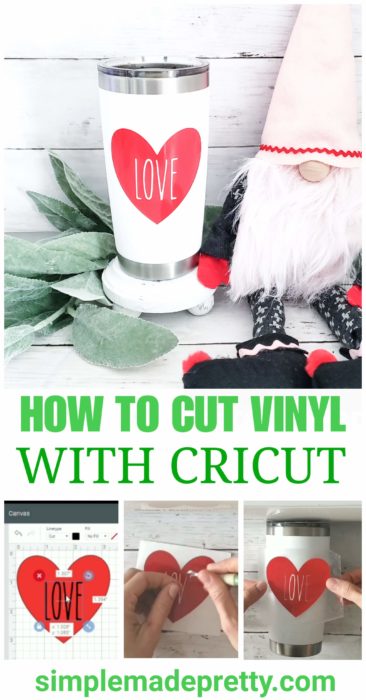
Psssssttt…Op dit moment bied ik GRATIS toegang tot onze Digitale Hulpmiddelenbibliotheek aan al onze nieuwsbriefabonnees. Uw prive-toegang omvat tientallen gratis afdrukbare ambachten, home decor en organisatie gidsen. Haast je en grijp je freebies hier! (Toegangsinstructies worden verzonden na inschrijving).
Disclaimer: Deze post kan affiliate links of een gesponsorde post bevatten. Alle meningen zijn altijd 100% de mijne en ik werk niet samen met een product of bedrijf dat ik niet gebruik en waar ik niet van houd. Zie onze volledige openbaarmaking voor meer informatie.
